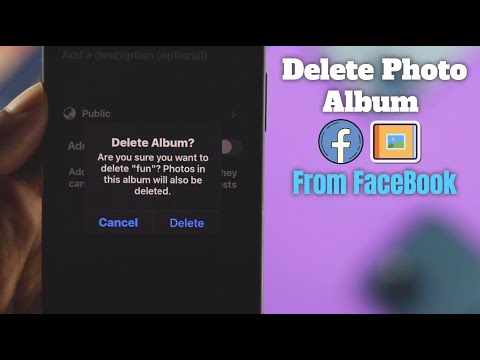Deze wikiHow leert je hoe je een schaduw achter een afbeelding kunt maken in Adobe Photoshop.
Stappen

Stap 1. Open een afbeelding in Photoshop
Dubbelklik hiervoor op het blauwe app-pictogram met de letters " Ps, " Klik op Bestand klik in de menubalk bovenaan het scherm op Open… en selecteer de afbeelding.
Originele afbeeldingen met transparante achtergronden werken het beste. Om dit te bereiken, moet u mogelijk de afbeelding waaraan u een schaduw wilt toevoegen, scheiden van de achtergrond

Stap 2. Klik op de laag die de afbeelding bevat waaraan u een schaduw wilt toevoegen
De lagen worden weergegeven in het venster "Lagen" rechtsonder in het scherm.

Stap 3. Klik op Lagen in de menubalk

Stap 4. Klik op Duplicate Layer… in de vervolgkeuzelijst
Je kunt je nieuwe laag een andere naam geven, anders wordt het "[Naam van je eerste laag] kopie" genoemd

Stap 5. Klik op de dubbele laag

Stap 6. Klik op het pictogram "Laagstijl"
Het is de fx knop onderaan het venster Lagen.

Stap 7. Klik op Slagschaduw…

Stap 8. Pas de schaduw aan
Gebruik de hulpmiddelen in het dialoogvenster om het volgende aan te passen:
- dekking
- De hoek van waaruit het licht de schaduw werpt
- De afstand van de schaduw tot de vorm
- De spreiding of gradiënt van de schaduw
- De grootte van de schaduw